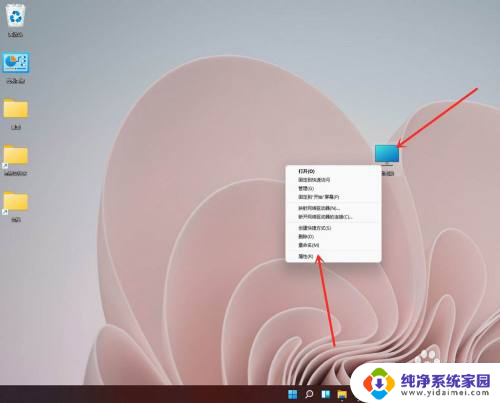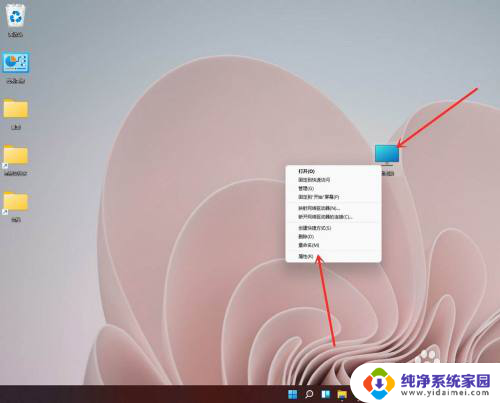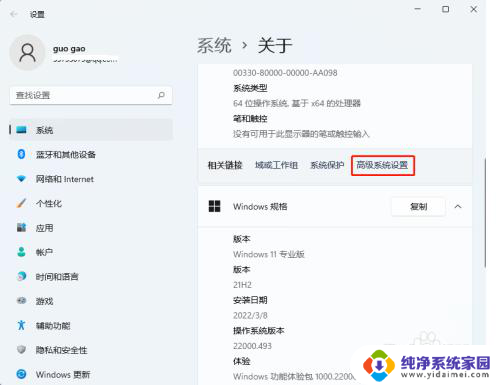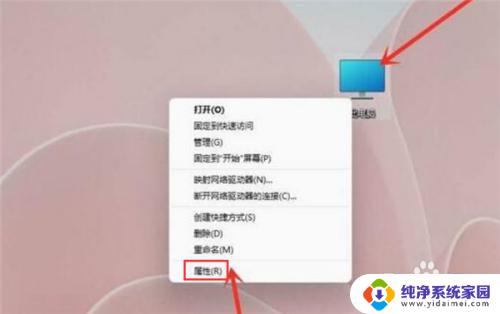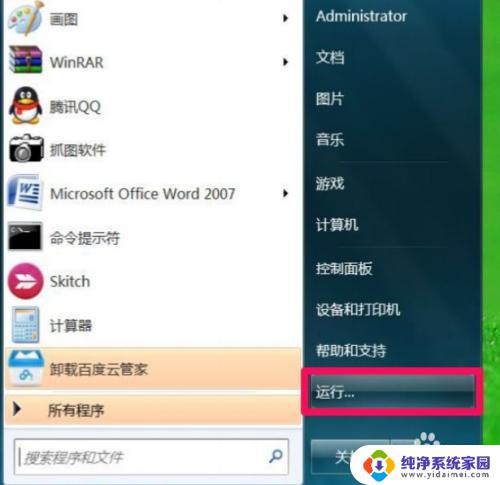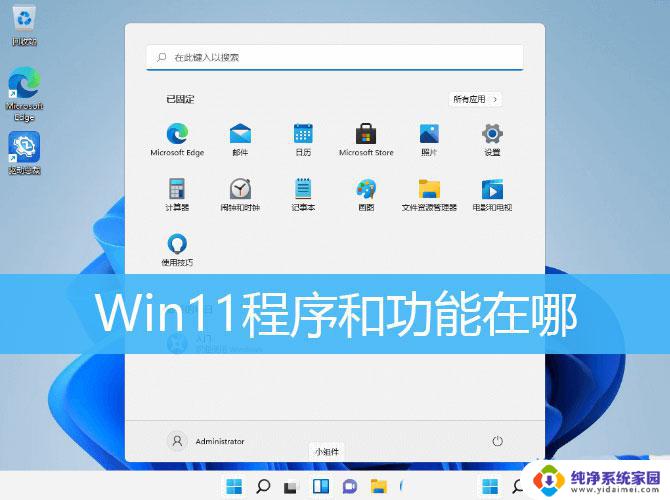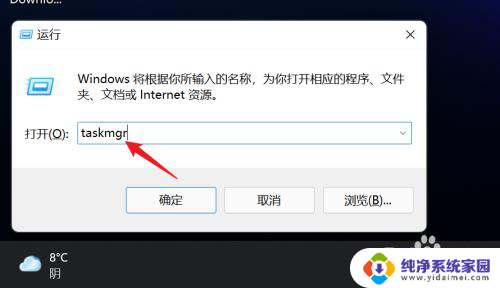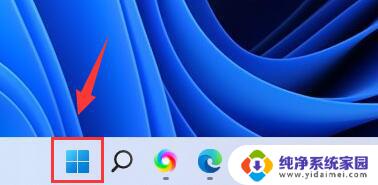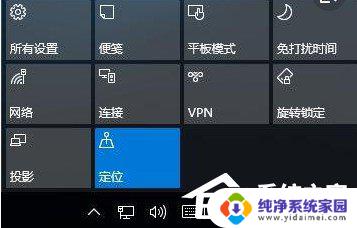开机过程中出现win10和win11 win11关闭开机选择系统的小技巧
更新时间:2024-04-28 17:50:05作者:yang
在开机过程中,有时候我们会遇到win10和win11的选择界面,而有些人可能更倾向于使用其中的一个系统,如果你想在开机时自动选择某个系统启动,可以通过一些小技巧来进行设置。这样不仅可以节省时间,还可以提高操作效率。接下来我们将介绍一些关闭开机选择系统的小技巧,帮助你更好地管理你的电脑系统。
右键点击【此电脑】,在弹出的菜单中点击【属性】。
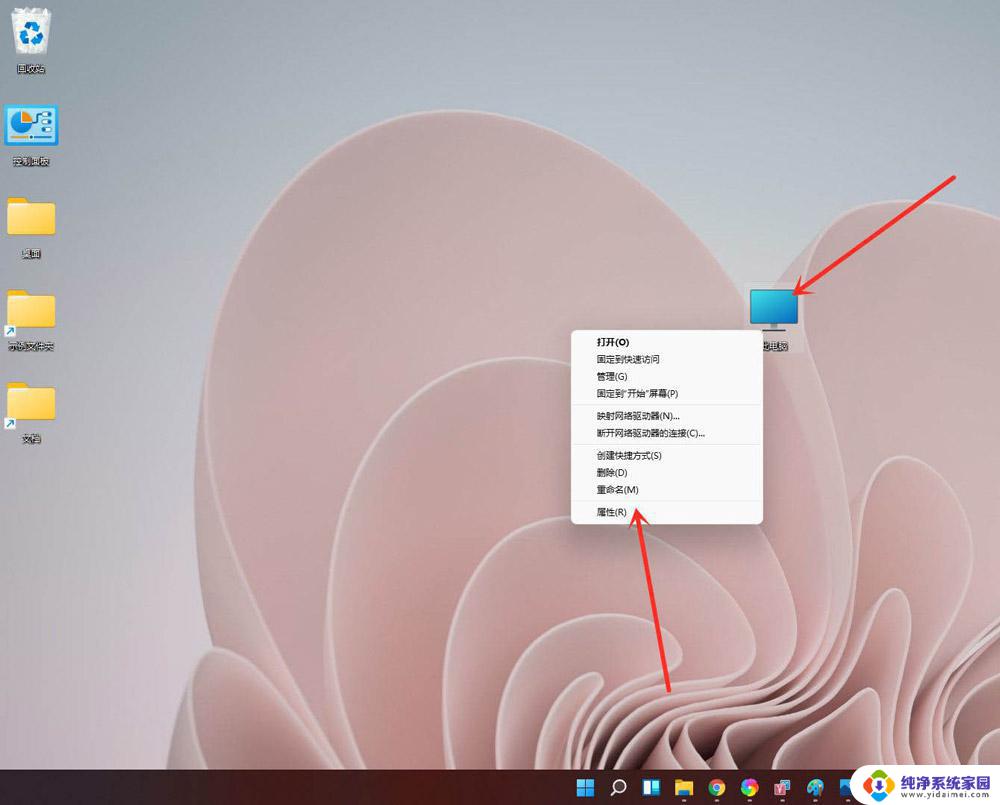
进入【系统】>>【关于】,点击【高级系统设置】。打开系统属性窗口。
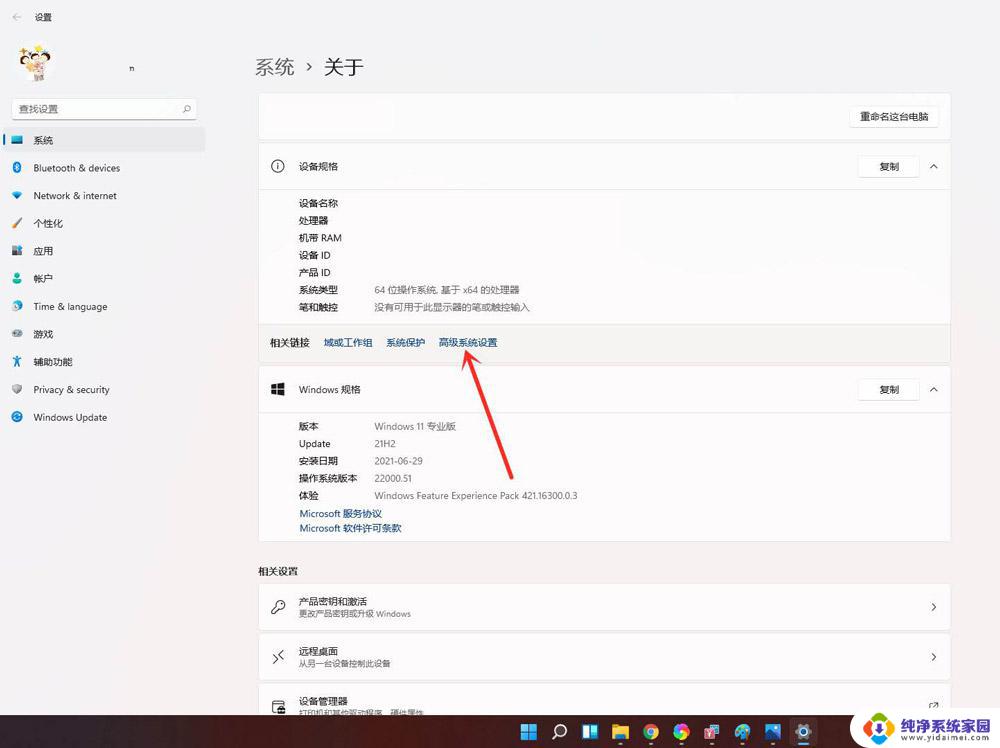
进入高级界面,点击”启动和故障恢复“下面的【设置】。
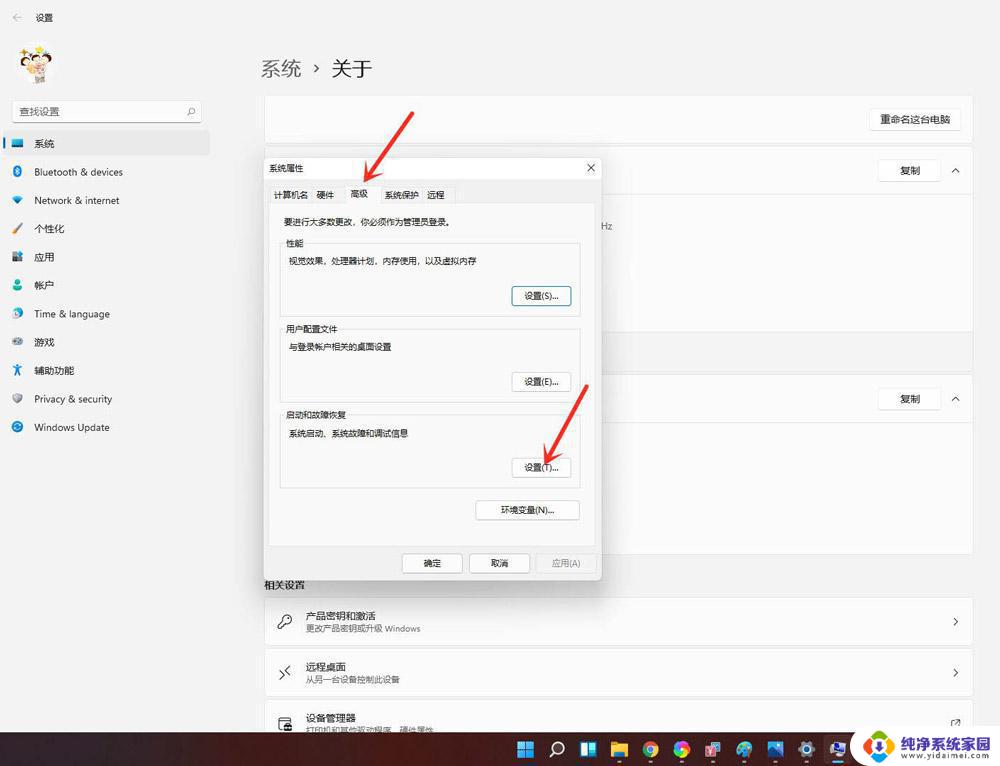
进入启动和故障恢复,将系统选择时间更改为”0“。
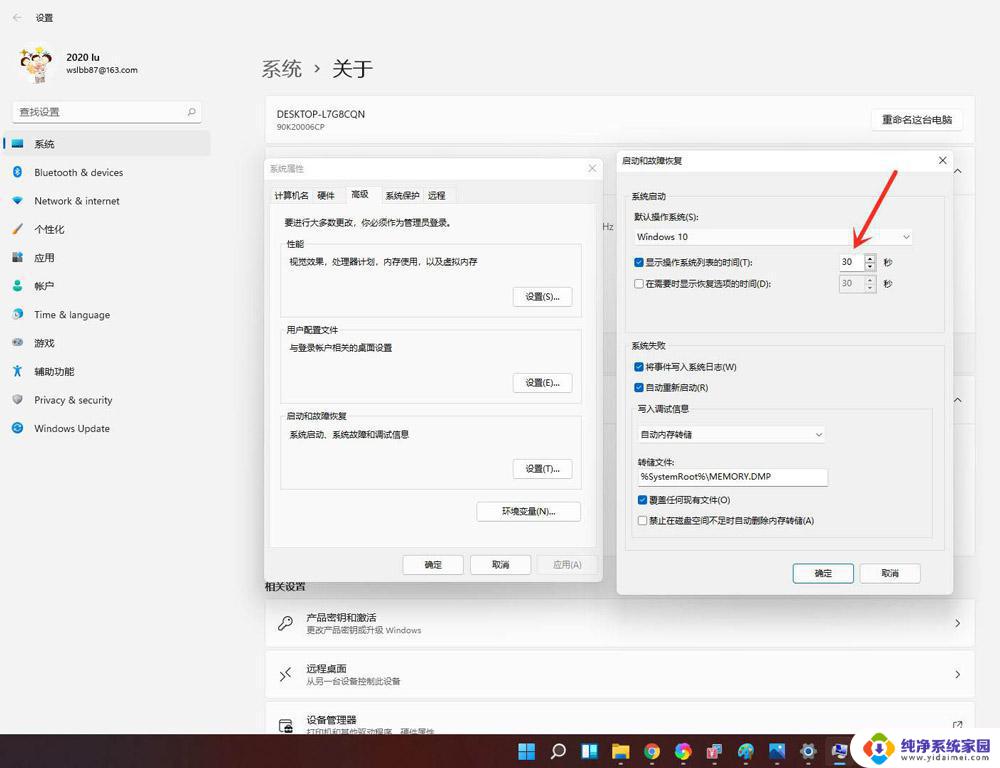
点击【确定】即可。
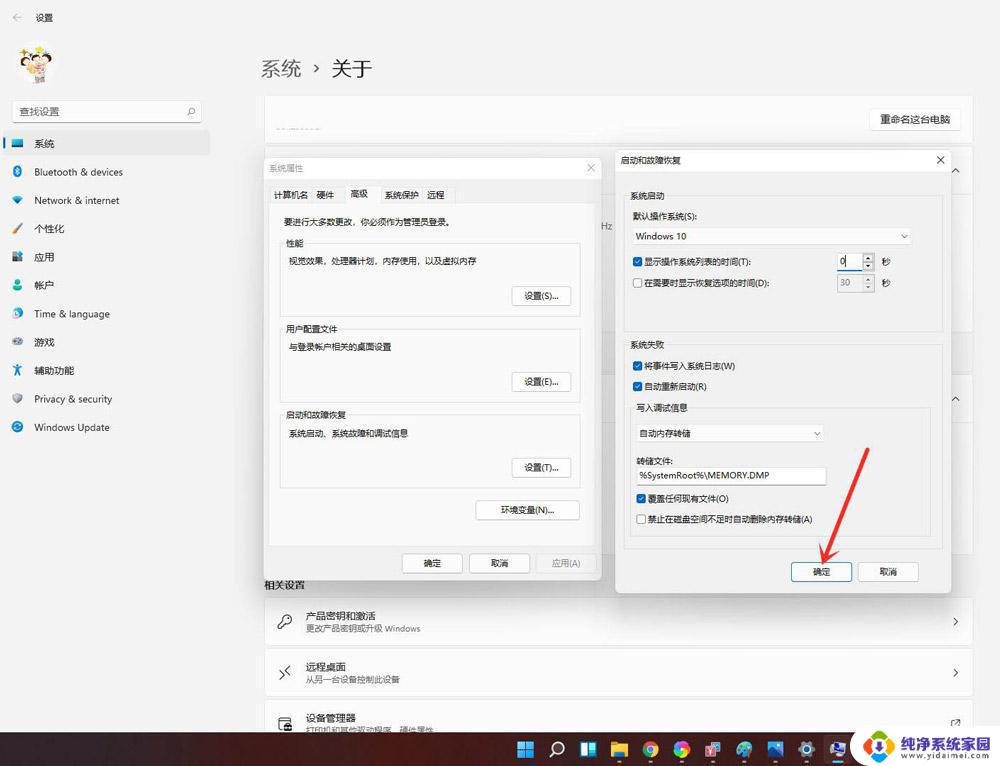
重新启动系统,你会发现已经没有系统选择画面了,直接进入登陆界面了。
Windows11怎么触发黑屏死机? win11启用黑屏死机的技巧
win11怎么设置开机启动项? win11开机启动项添加删除的方法
windows11怎么创建多个桌面? win11开多个虚拟桌面的技巧
以上就是开机过程中出现win10和win11的全部内容,如果有任何疑问,请参考以上小编的步骤进行操作,希望对大家有所帮助。